室内、悪い光、逆光の条件で動画を撮影するとき、それは暗すぎるように見えることがあります。AVS Video Editor を使用して、結果の動画画像を簡単に明るくすることができます。
アプリケーションのダウンロードとインストール、動画をインポートしてタイムラインに追加する方法についてAVS Video Editor と作業を開始する方法をご覧ください。
編集したい動画をタイムラインに配置した後、必要な調整をすることによって暗すぎる動画を向上させるように次のステップを辿ってください。
タイムラインに数個のビデオクリップを追加したら、編集したいビデオを左クリックで強調表示する必要があります。そして、色補正ウインドウを開くようにタイムラインの上にある色ボタンをクリックします。

[トップに戻る]
色ボタンをクリックした後、色の設定を調整できる色補正ウインドウが開けられます。
動画に自動調整を適用するために、自動レベル、自動コントラスト、自動明るさを含む自動色補正オプションを選択します。
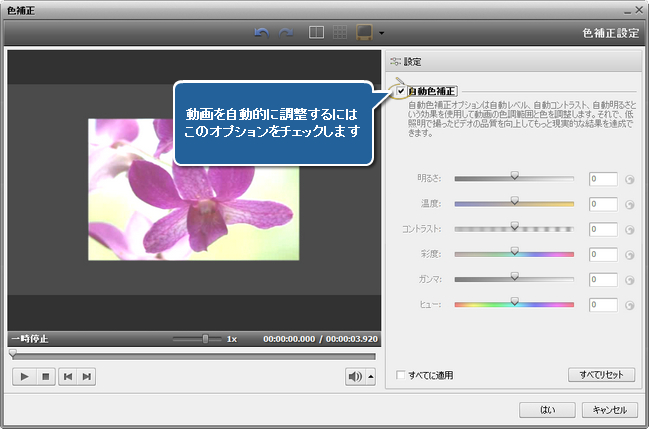
自動的に色を変更したくない場合、手動でそれを調整できます。右側では、変更可能な6つのパラメタがありますが(自動色補正チェックボックスをオフにした場合)、今度次の3つだけが必要です:
明るさを使用して、動画画像の全体的な明るさや暗さをカスタマイズできます。この設定で動画の色調範囲の簡単な調整をすることができます。
コントラストを使用して、動画画像のいろいそな部分の色や明るさの違いを調整できます。
ガンマを使用して、灰色の強度を修正できます。黒は黒くて、白は白く残されています。それは、中間調の値の明るさを測定して動画画像のピクセル値を変更します。ガンマの最も高い値を適用すると、全体の画像は明るくなります。
cvj
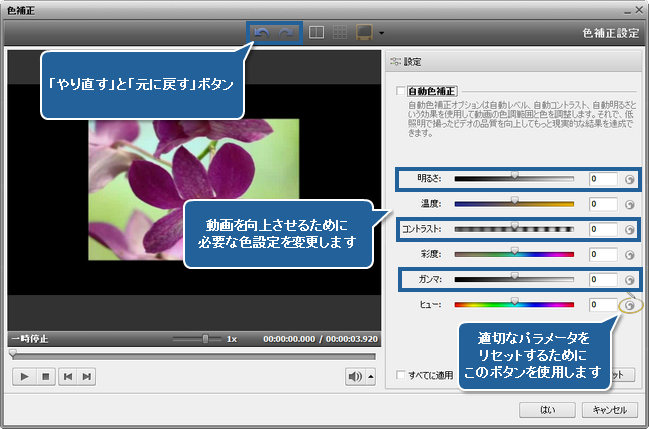
スライダーにマウスカーソルを向けて、それをクリックして右または左に移動することによって色補正の設定を調整できます。左マウスボタンを離した後、対応する値が設定されます。プレビュー領域で結果をすぐ見ることができます。
結果に満足しない場合、それぞれの設定を元に戻すように ボタンをクリックすることができます。または、動画のすべての色変化を破棄するために、ウインドウの下にあるすべてリセットボタンをクリックします。そして、それをするようにやり直すと元に戻すボタンを使用することができます。
ボタンをクリックすることができます。または、動画のすべての色変化を破棄するために、ウインドウの下にあるすべてリセットボタンをクリックします。そして、それをするようにやり直すと元に戻すボタンを使用することができます。
色補正ウインドウの上にあるプレビューを分割ボタンをクリックすると、プレビュースクリーンは2つの部分に分割されるでしょう。左側には補正がないオリジナルの動画画像があって、左側には調整された動画が表示されます。このオプションを無効にするために、もう一度プレビューを分割ボタンをクリックします。
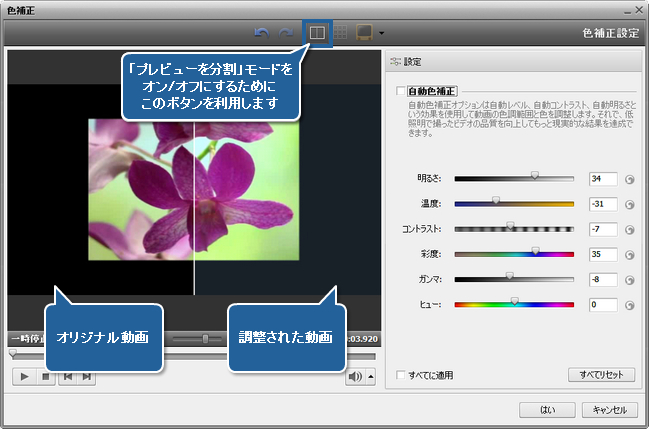
[トップに戻る]
動画の色補正ができた後、必要な結果を達成したことを確認するために編集されたファイルをプレビューすることができます。再生を開始するように同じウインドウのプレビュー領域にある ボタンをクリックしてください。
ボタンをクリックしてください。
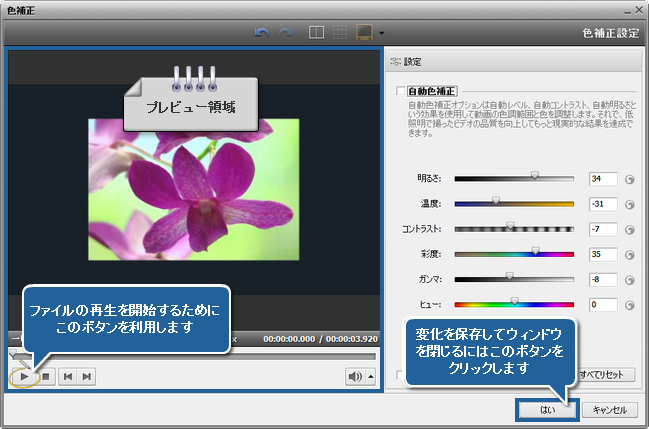
完全に結果に満足しているとき、はいボタンをクリックして、現在のプロジェクトも、サポートされている形式の一つに編集された動画ファイルも保存できます。それをする方法についてAVS Video Editor でプロジェクトと動画を保存する方法ガイドで読むことができます。
[トップに戻る]
AVS4YOU® プログラムを使用して、保護されたマテリアルをコピーすることはできません。著作権を所有するマテリアルや著作権の所有者からコピーの許可を受けたマテリ アルをコピーする際にこのソフトウェアを使用できる場合があります。